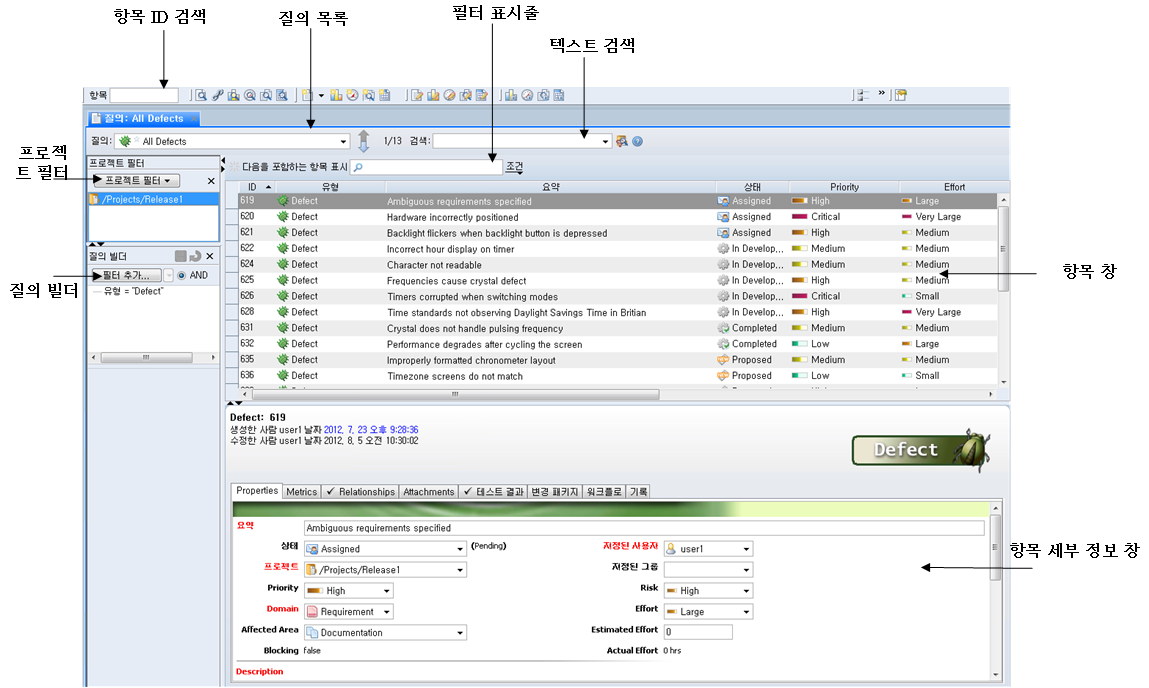
|
CLI EQUIVALENT
|
im issues
|
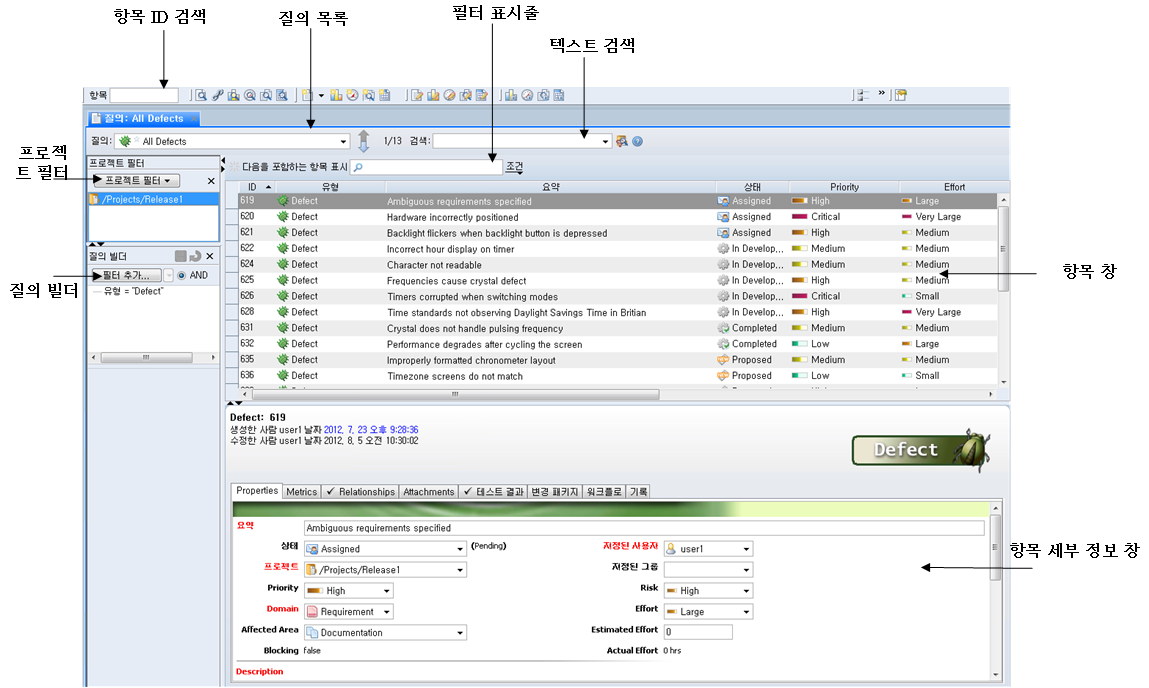
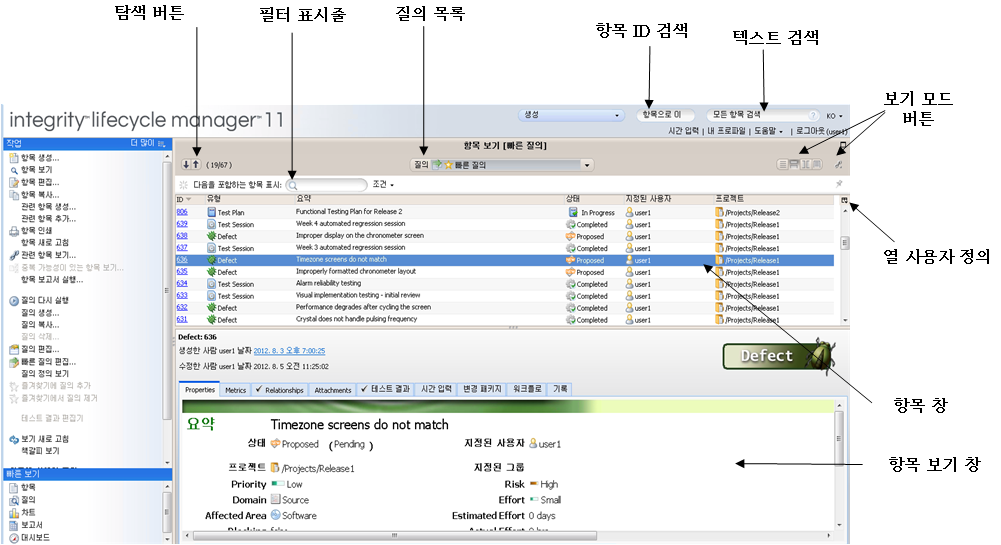
컴포넌트 | 설명 | ||
항목 ID 검색 | ID를 기준으로 항목을 검색합니다. 검색하는 항목의 ID를 아는 경우 항목 ID 필드에 해당 ID를 입력하고 Enter 키를 누릅니다. 문서 버전 지정이 사용하도록 설정된 경우 버전 지정 항목을 검색할 수도 있습니다. 버전 지정된 항목의 ID를 입력하려면 라이브 항목 ID-주.부 형식(예: 184-1.2)을 사용합니다. 자세한 내용은 “항목 검색”을 참조하십시오. | ||
텍스트 검색 | 텍스트를 기준으로 항목을 검색합니다. 검색할 텍스트 문자열을 텍스트 검색 필드에 입력하고 Enter 키를 누릅니다. 자세한 내용은 “항목 검색”을 참조하십시오. | ||
질의 목록 | 미리 정의된 질의를 사용하여 항목을 검색합니다. 질의 목록을 클릭하고 데이터 필터를 사용하여 질의를 선택합니다. 질의 생성에 대한 자세한 내용은 “질의 생성”을 참조하십시오. | ||
필터 표시줄 | 현재 항목 창의 항목을 필터링합니다(텍스트 검색 또는 질의에서 제공되는 필터링 외). 자세한 내용은 “항목 필터링”을 참조하십시오. | ||
열 구성(웹 전용) | 항목 보기의 열 표시를 구성합니다.  이미지를 클릭하고 열 구성 옵션을 선택합니다. 이미지를 클릭하고 열 구성 옵션을 선택합니다.
| ||
프로젝트 필터(GUI 전용) | 프로젝트 필터를 사용하면 프로젝트의 컨텍스트 내에서 Windchill RV&S 데이터베이스를 질의할 수 있습니다. 질의 또는 텍스트 검색에 프로젝트 필터를 적용할 수 있습니다. 프로젝트 필터는 데이터 필터를 사용하여 프로젝트를 선택합니다. 프로젝트 필터 사용에 대한 자세한 내용은 “항목 보기에서 프로젝트 필터 사용(GUI)”을 참조하십시오. | ||
질의 빌더(GUI 전용) | 활성 질의에 대해 필터를 정의하여 범위를 좁히면서 질의를 다시 실행합니다.
자세한 내용은 “질의 빌더”를 참조하십시오. | ||
탐색 버튼(웹 전용) | 항목 보기 창에서 가장 최근에 생성했거나, 편집했거나, 본 항목을 강조 표시합니다. 다른 항목을 강조 표시하려면 화살표를 클릭합니다. | ||
보기 모드 버튼(웹 전용) | 항목 및 항목 관계의 표시를 전환합니다. 항목의 표시를 전환하려면 다음 중 하나를 클릭합니다. • 목록 모드(  )를 사용하면 항목 목록이 한 프레임에 표시됩니다. )를 사용하면 항목 목록이 한 프레임에 표시됩니다.• 수평 분할 모드(  )를 사용하면 항목 목록이 한 프레임에 표시되고 강조 표시된 항목의 세부 정보가 그 아래 프레임에 표시됩니다. )를 사용하면 항목 목록이 한 프레임에 표시되고 강조 표시된 항목의 세부 정보가 그 아래 프레임에 표시됩니다.• 수직 분할 모드( • 세부 정보 모드(  )를 사용하면 선택한 항목의 세부 정보가 한 프레임에 표시됩니다. )를 사용하면 선택한 항목의 세부 정보가 한 프레임에 표시됩니다.관계 보기의 표시와 위치를 전환하려면  이미지를 클릭한 후 다음 옵션 중 하나를 클릭합니다. 이미지를 클릭한 후 다음 옵션 중 하나를 클릭합니다.• 관계 표시 안 함을 사용하면 관계 보기가 숨겨집니다(표시된 경우). 기본적으로 관계 보기는 숨겨져 있습니다. • 세로 막대에 표시를 사용하면 항목 창 및/또는 항목 세부 정보 창 오른쪽의 한 프레임에 관계 보기가 표시됩니다. • 바닥글에 표시를 사용하면 항목 창 및/또는 항목 세부 정보 창 아래의 한 프레임에 관계 보기가 표시됩니다. • 세부 정보 보기에 표시를 사용하면 항목 세부 정보 창 아래의 한 프레임에 관계 보기가 표시됩니다(표시된 경우에만). 세부 정보 창에 선택 항목 표시를 사용하면 항목 창 또는 관계 보기의 선택 내용에 따라 항목 세부 정보 창 및/또는 관계 보기가 동적으로 업데이트됩니다. 관계 보기에 대한 자세한 내용은 “관계 보기: 항목 관계 보기”를 참조하십시오. | ||
항목 창 | 글로벌 텍스트 검색을 수행하거나 질의를 실행하는 경우 항목 창에 결과가 표시됩니다. 항목을 선택하여 항목 세부 정보 또는 항목 세부 정보 편집 창에 전체 항목 정보를 표시할 수 있습니다. | ||
항목 세부 정보 창 | 항목 창에서 선택한 항목에 대한 자세한 정보를 표시합니다. GUI에서 항목 세부 정보 창은 기본적으로 항목 보기에 임베드되지만 항목 세부 정보를 단일 보기에서 볼 수 있습니다. 자세한 내용은 “항목 세부 정보 보기”를 참조하십시오. |